Novell iChain - Installatie certificaat
Na uitgifte ontvang je het certificaat per e-mail. Je kunt het certificaat ook downloaden in het Control Panel.
Het certificaatbestand heeft dezelfde naam als de domeinnaam waarvoor het is aangevraagd, bijvoorbeeld www_sslcertificaten_nl.crt,
Samenvoegen root- en intermediate certificaten
Om de root- en intermediate certificaten te kunnen installeren moeten ze eerst worden samengevoegd tot één bestand:
- Open de root en intermediate certificaten met een eenvoudige tekstverwerker, bijvoorbeeld Kladblok.
- Kopiëer de gehele inhoud van het intermediate certificaat, inclusief begin- en eindregels en alle streepjes.
- Zet de cursor in het rootcertificaat helemaal onderaan aan het einde van de regel en druk éénmaal op Enter.
- Plak het intermediate certificaat hier direct onder.
Let op: bij sommige certificaten zijn er twee intermediate certificaten. Plak in dat geval het tweede intermediate certificaat onder het eerste intermediate certificaat.
Het moet er ongeveer als volgt uit komen te zien:
-----BEGIN CERTIFICATE-----
<gecodeerde data rootcertificaat>
-----END CERTIFICATE-----
-----BEGIN CERTIFICATE-----
<gecodeerde data intermediate certificaat>
-----END CERTIFICATE----- - Ga naar menu Bestand en kies Opslaan als. Geef het bestand een andere naam, bijvoorbeeld samengevoegderoots.crt en klik op Opslaan.
Installatie certificaat
- Open ConsoleOne en open de ICS container van de iChain server.
- Open het certificaat. (Er zijn twee manieren waarop het certificaatscherm kan worden weergegeven; beide worden hieronder getoond.)
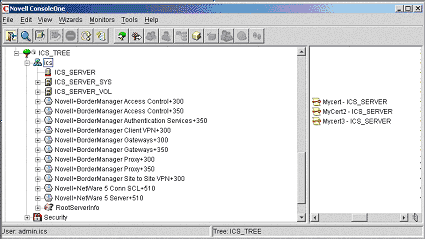
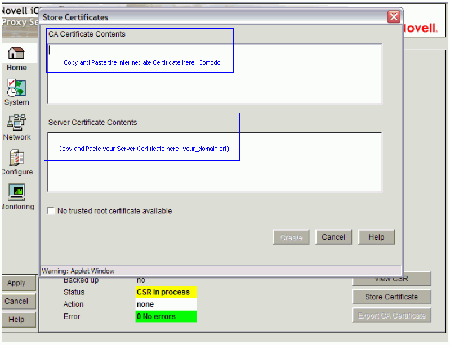
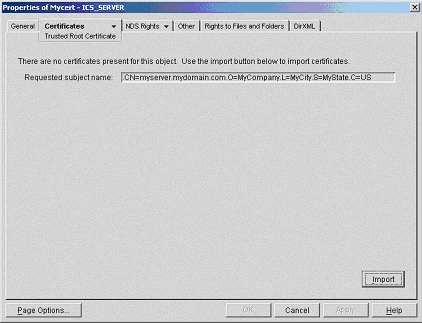
- Selecteer het tabblad Certificates en klik op Import.
- Klik op Read from file en selecteer het in het eerste deel gemaakte bestand met het gecombineerde intermediate en root certificaat. Klik vervolgens op Next.
- Klik op Read from file en selecteer het server certificaat, of plak de inhoud ervan in het tekstvak.
- Klik op Finish om het certificaat te installeren.
Let op: mogelijk verschijnt de melding the subject in the certificate does not match the subject in the object (CSR). This will be due to additional OUs in the certificate. Dit bericht kan worden genegeerd. Als er een validatie op het certificaat plaatsvindt in ConsoleONE verschijnt de melding Unable to validate the certificate chain to a root certificate. - Klik op de iChain server op Apply.
Let op: Het certificaat wordt geïnstalleerd maar zal een foutmelding geven: -1240 Certificate failed parsing - may need external certificate. - Open de accelerator van de web site. Kies het certificaat uit het Certificate item in de Secure Exchange portion.
- Klik op OK en Apply.
- Zodra de Management display wordt ververst zal de website beveiligd zijn met het nieuwe certificaat.
Alle stappen voor de installatie van het certificaat zijn voltooid. Zorg dat de certificaatbestanden goed zijn beveiligd, en bewaar een backup van de private key en het certificaat op een veilige plek. Installeer ook de root en intermediate certificaten. Controleer met de SSLCheck of het certificaat juist is geinstalleerd en zorg voor een optimale configuratie van het SSL certificaat met deze tips en instellingen.
Aarzel niet om contact met ons op te nemen bij problemen of foutmeldingen, wij helpen je graag!
Gerelateerde artikelen:
Hulp nodig?
![]() Bel ons op
+31 72 799 207 3
Bel ons op
+31 72 799 207 3
SSLCheck
De SSLCheck controleert of je certificaat goed op je server is geïnstalleerd en of er mogelijke problemen zijn.

